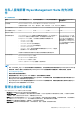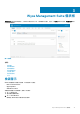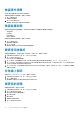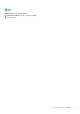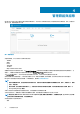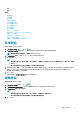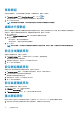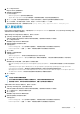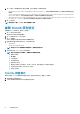Administrator Guide
檢視事件清單
Events 區段會顯示最近幾天發生的事件摘要。
若要檢視所有事件的詳細清單,請執行下列動作:
1. 按一下 Dashboard。
即會顯示事件摘要。
2. 按一下 View All Events。
隨即會在 Events 頁面中顯示所有事件清單。
檢視裝置狀態
Display 區段會提供裝置狀態摘要。Summary 區段會按照下列裝置狀態類別顯示裝置計數:
• Compliant
• Pending
• Unmanaged
• Non-Compliant
若要檢視所有裝置的詳細清單,請執行下列動作:
1. 按一下 Dashboard。
隨即會顯示裝置摘要。
2. 按一下 View All。
隨即會在 Devices 頁面中顯示所有註冊裝置的清單。
變更使用者偏好
若要變更使用者偏好,例如警示通知、原則設定、頁面大小等,請執行下列操作:
1. 在 Dashboard 頁面的右上角,按一下登入下拉式功能表。
2. 按一下 User Preferences。
User Preferences 視窗隨即顯示。
3. 按一下 Alerts,選取適當的核取方塊,指定電子郵件與行動應用程式通知的警示類型 (「Critical」、「Warning」或「Info」)。
4. 按一下 Policies,選取 Ask me if I want to use the ThinOS Wizard mode 核取方塊,以便在您每次進行 ThinOS 原則設定時顯
示 Select ThinOS Configuration Mode 視窗。
5. 按一下 Page size,然後在 Number Of Items Per Page 文字方塊中輸入一個數字,數字應介於 10 至 100。此選項可設定每個頁
面顯示的項目數。
存取線上說明
若要存取 Wyse Management Suite 手冊,請執行下列動作:
1. 在 Dashboard 頁面的右上角,按一下登入下拉式功能表。
2. 按一下 WMS Help。
隨即會顯示 Support for Wyse Management Suite 頁面。
變更您的密碼
若要變更您的密碼,請執行下列操作:
1. 在 Dashboard 頁面的右上角,按一下登入下拉式功能表。
2. 按一下 Change Password。
Change Password 視窗隨即顯示。
3. 輸入目前的密碼。
4. 輸入新密碼。
5. 重新輸入新密碼供確認。
6. 按一下 Change Password。
14
Wyse Management Suite 儀表板